Introduzione
Molti sviluppatori e amministratori di server incontrano problemi quando cercano di installare XAMPP sui loro MacBook. Questo problema può essere un ostacolo significativo, soprattutto per coloro che dipendono da XAMPP per lo sviluppo web locale. Questa guida mira a fornire passaggi completi per affrontare efficacemente questi problemi di installazione. Seguendo questa guida, puoi assicurarti un processo di installazione senza intoppi e mettere in funzione il tuo ambiente di sviluppo locale senza alcun problema.
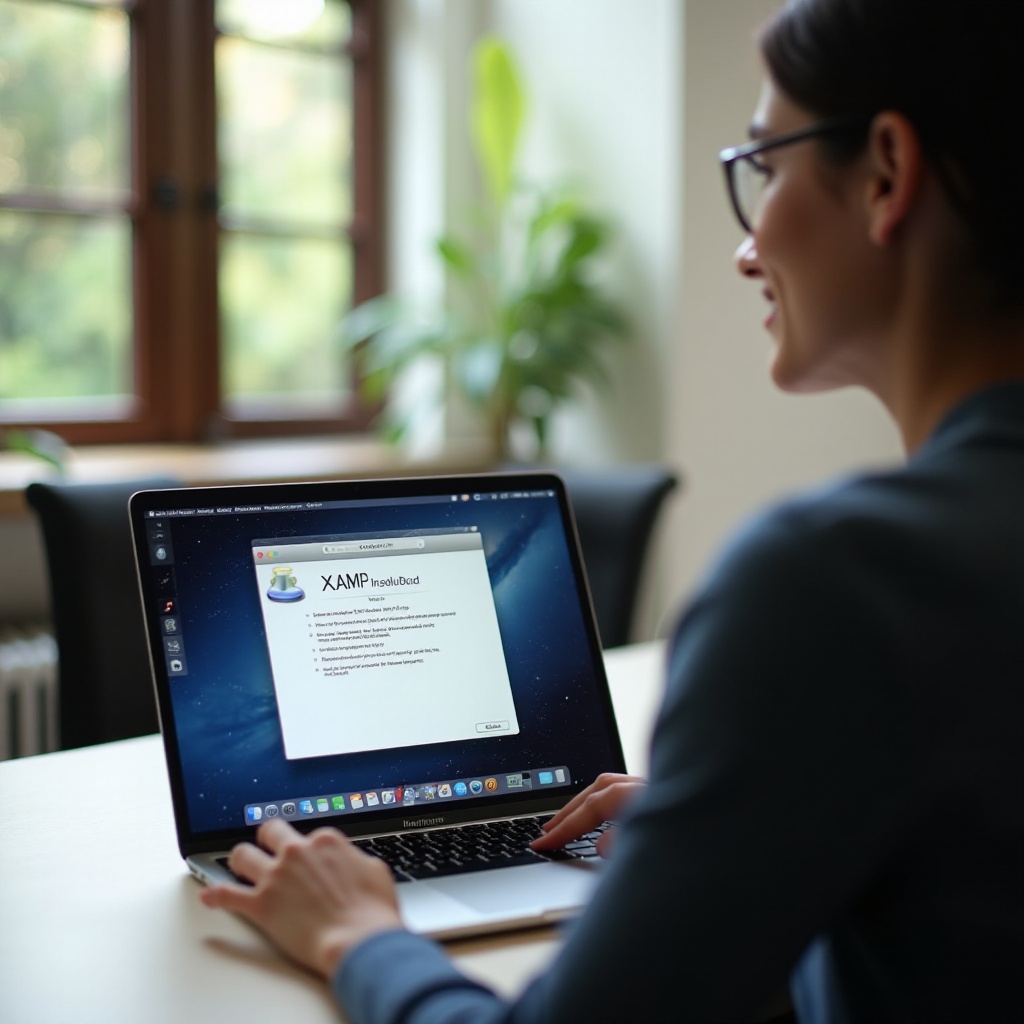
Comprendere XAMPP e le sue esigenze
XAMPP è una distribuzione Apache completamente gratuita, open-source e facile da installare contenente MariaDB, PHP e Perl. È ampiamente utilizzato per test e sviluppo di server locali. Tuttavia, per garantire un’installazione fluida su un MacBook, ci sono diversi requisiti che devi soddisfare.
Innanzitutto, assicurati che il tuo MacBook esegua almeno macOS 10.13 (High Sierra) o versioni successive. Il programma di installazione di XAMPP potrebbe non essere compatibile con versioni precedenti di macOS. In secondo luogo, XAMPP richiede spazio su disco sufficiente e autorizzazioni appropriate per installarsi e funzionare correttamente.
Essere a conoscenza di questi prerequisiti può prepararti a potenziali problemi di installazione e aiutarti a risolvere eventuali problemi in modo efficiente.
Problemi comuni di installazione
Ci sono diversi problemi comuni che gli utenti affrontano durante l’installazione di XAMPP su un MacBook. Conoscere questi problemi può aiutarti a identificarli e risolverli più efficacemente.
1. Problemi di compatibilità: Si verificano quando la versione di macOS non supporta la versione di XAMPP che stai tentando di installare.
2. Problemi di spazio su disco: La mancanza di spazio su disco può interrompere il processo di installazione.
3. Errori di permessi negati: La mancanza di autorizzazioni sufficienti può impedire al programma di installazione di apportare le modifiche necessarie al sistema.
4. Conflitti di porte: XAMPP ha bisogno di porte specifiche per funzionare, e i conflitti si verificano se queste porte sono già in uso.
5. File di installazione corrotti: Download incompleti o corrotti del programma di installazione di XAMPP possono portare a fallimenti di installazione.
Capire questi problemi può aiutarti a pianificare i tuoi sforzi di risoluzione dei problemi più efficacemente.
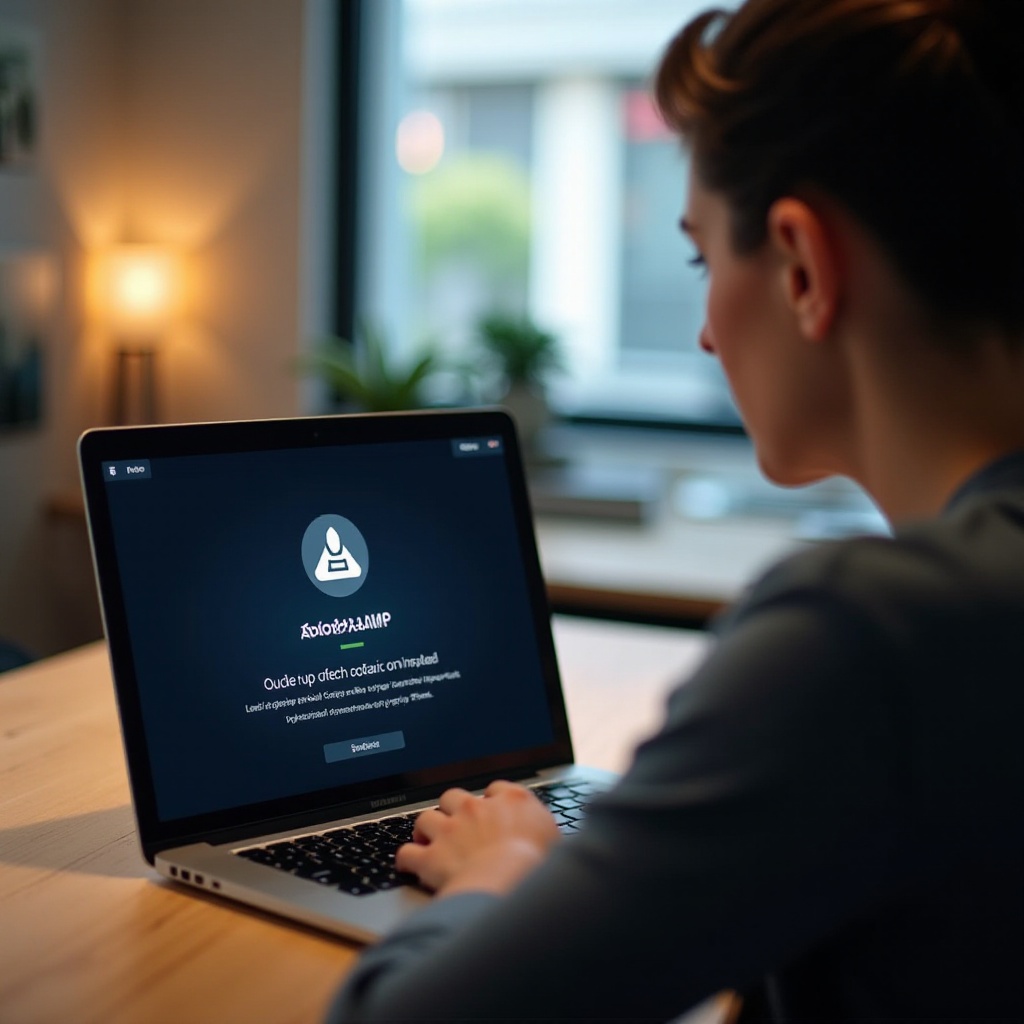
Preparazione per l’installazione
Una preparazione adeguata può mitigare molti dei problemi comuni che gli utenti affrontano durante l’installazione. Ecco come puoi prepararti:
1. Controlla la tua versione di macOS: Verifica che il tuo sistema esegua almeno macOS 10.13.
2. Spazio su disco: Assicurati di avere almeno 2GB di spazio libero su disco per accogliere XAMPP e qualsiasi progetto.
3. Permessi: Verifica che il tuo account utente abbia i privilegi di amministratore necessari per installare il software.
4. Integrità del download: Scarica XAMPP solo dal sito ufficiale di Apache Friends per garantire l’integrità dei file. Verifica i checksum se vengono forniti.
Questi passaggi aiuteranno a minimizzare i potenziali problemi durante il processo di installazione.
Guida alla risoluzione dei problemi passo dopo passo
Se incontri problemi durante l’installazione, segui questi passaggi per risolverli:
Verifica della compatibilità del sistema
- Controlla la tua versione di macOS. XAMPP supporta macOS 10.13 e versioni successive.
- Se stai eseguendo una versione obsoleta, aggiorna il tuo macOS dal menu Apple sotto ‘Preferenze di Sistema’.
Controlla spazio su disco e permessi
- Assicurati di avere almeno 2GB di spazio libero su disco. Puoi controllare il tuo spazio su disco tramite ‘Informazioni su questo Mac’ > ‘Archiviazione’.
- Conferma di avere i diritti di amministratore tentando di installare un’altra applicazione o controllando le impostazioni del tuo account in ‘Preferenze di Sistema’.
Risoluzione dei conflitti di porta
- XAMPP utilizza tipicamente le porte 80 e 443 per Apache. Assicurati che queste porte non siano in uso:
- Apri la Terminale.
- Usa il comando
sudo lsof -i :80esudo lsof -i :443per verificare se qualche applicazione sta utilizzando queste porte. - Se le porte sono in uso, termina le applicazioni o riconfigurale per utilizzare porte diverse.
Uso della Terminale per un’installazione manuale
- Apri la Terminale: Vai su ‘Applicazioni’ > ‘Utility’ > ‘Terminale’.
- Cambia directory a dove si trova il programma di installazione di XAMPP, ad esempio
cd Downloads. - Esegui il programma di installazione con privilegi sudo:
sudo ./xampp-installer-xyz.run(sostituiscixampp-installer-xyz.runcon il nome effettivo del tuo programma di installazione). - Segui le istruzioni a schermo per l’installazione nella Terminale.
Seguire questi passaggi può aiutare a risolvere i problemi di installazione comuni e portare a un’installazione riuscita di XAMPP sul tuo MacBook.
Configurazione post-installazione
Una volta completata l’installazione, una configurazione adeguata garantisce che XAMPP funzioni senza problemi.
1. Avvia XAMPP: Apri l’applicazione XAMPP e assicurati che tutti i componenti si avviino senza errori.
2. Porte predefinite: Assicurati che Apache ascolti sulle porte 80/443 e MySQL sulla 3306. Correggi eventuali conflitti se necessario.
3. Permessi: Correggi i permessi per la cartella htdocs e altre directory sotto XAMPP:
– Apri la Terminale.
– Esegui sudo chmod -R 755 /Applications/XAMPP/htdocs per impostare i permessi corretti.
Queste configurazioni ti aiuteranno a mantenere un ambiente di sviluppo efficiente con XAMPP.
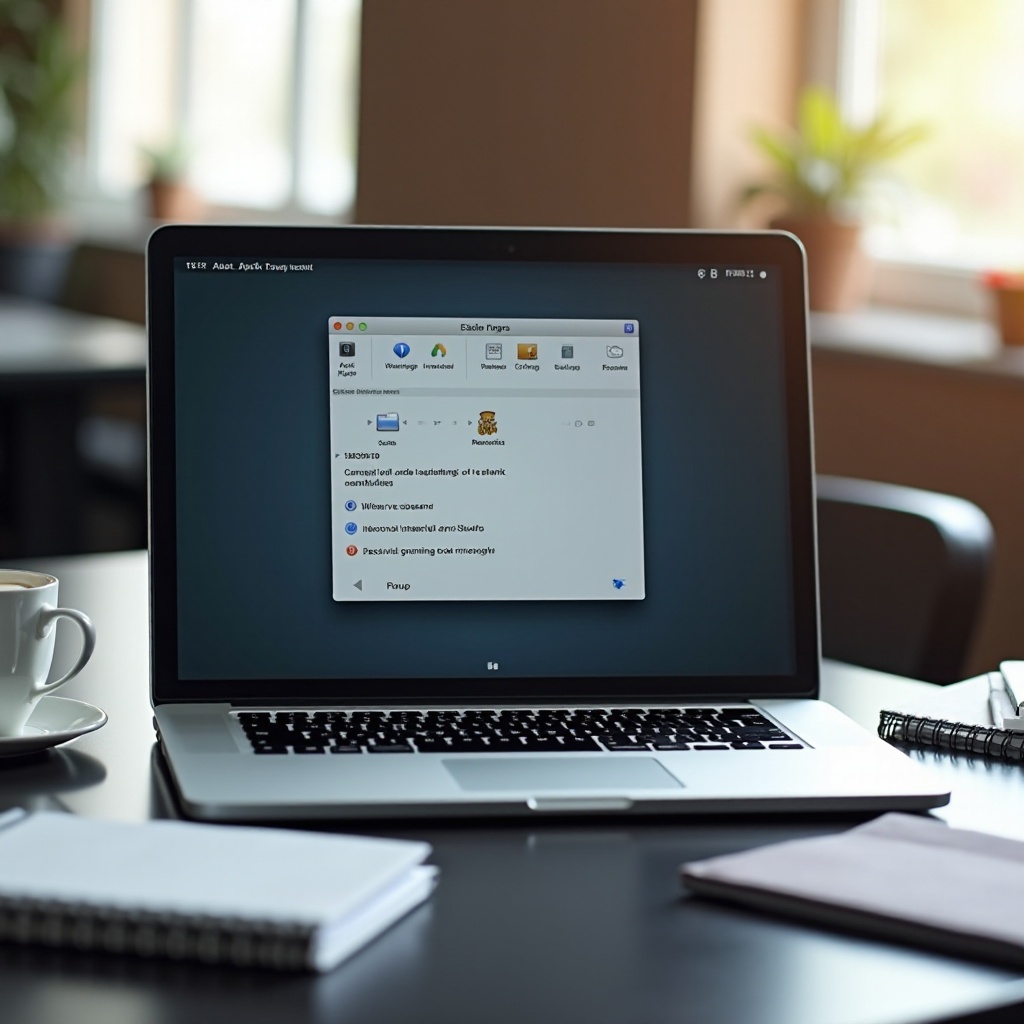
Conclusione
XAMPP rimane uno strumento prezioso per gli sviluppatori, consentendo ambienti di server locali per test e sviluppo. Sebbene i problemi di installazione su un MacBook possano essere frustranti, seguendo questa guida aiuta a risolvere questi problemi comuni in modo efficiente. Puoi sfruttare il pieno potenziale di XAMPP con disturbi minimi assicurando la compatibilità del sistema, affrontando i problemi di spazio su disco e di permessi, risolvendo i conflitti di porta e configurando le impostazioni post-installazione.
Domande Frequenti
Cosa faccio se XAMPP non riesce ad accedere alle porte?
Se XAMPP non riesce ad accedere alle porte necessarie (80/443), utilizza il Terminale per verificare e risolvere i conflitti di porta. Riconfigura o termina eventuali processi che utilizzano queste porte.
Come posso risolvere manualmente i problemi di permessi?
Utilizza il Terminale per cambiare i permessi delle directory di XAMPP. Comandi come `sudo chmod -R 755
Dove posso trovare ulteriori aiuti o risorse?
Per ulteriori aiuti, visita i [forum della comunità XAMPP](https://community.apachefriends.org/), consulta la [documentazione ufficiale](https://www.apachefriends.org/docs/), o cerca assistenza dalle comunità online di sviluppatori pertinenti.
